前言:
本篇继续来学习Linux的基础指令,继续加油!!!
本篇文章对于图片即内容详解,已同步到本人gitee:Linux学习: Linux学习与知识讲解
Linux指令
1、查看文件内容的指令
cat
cat 查看文件内容,直接将内容输出到显示屏文件当中。
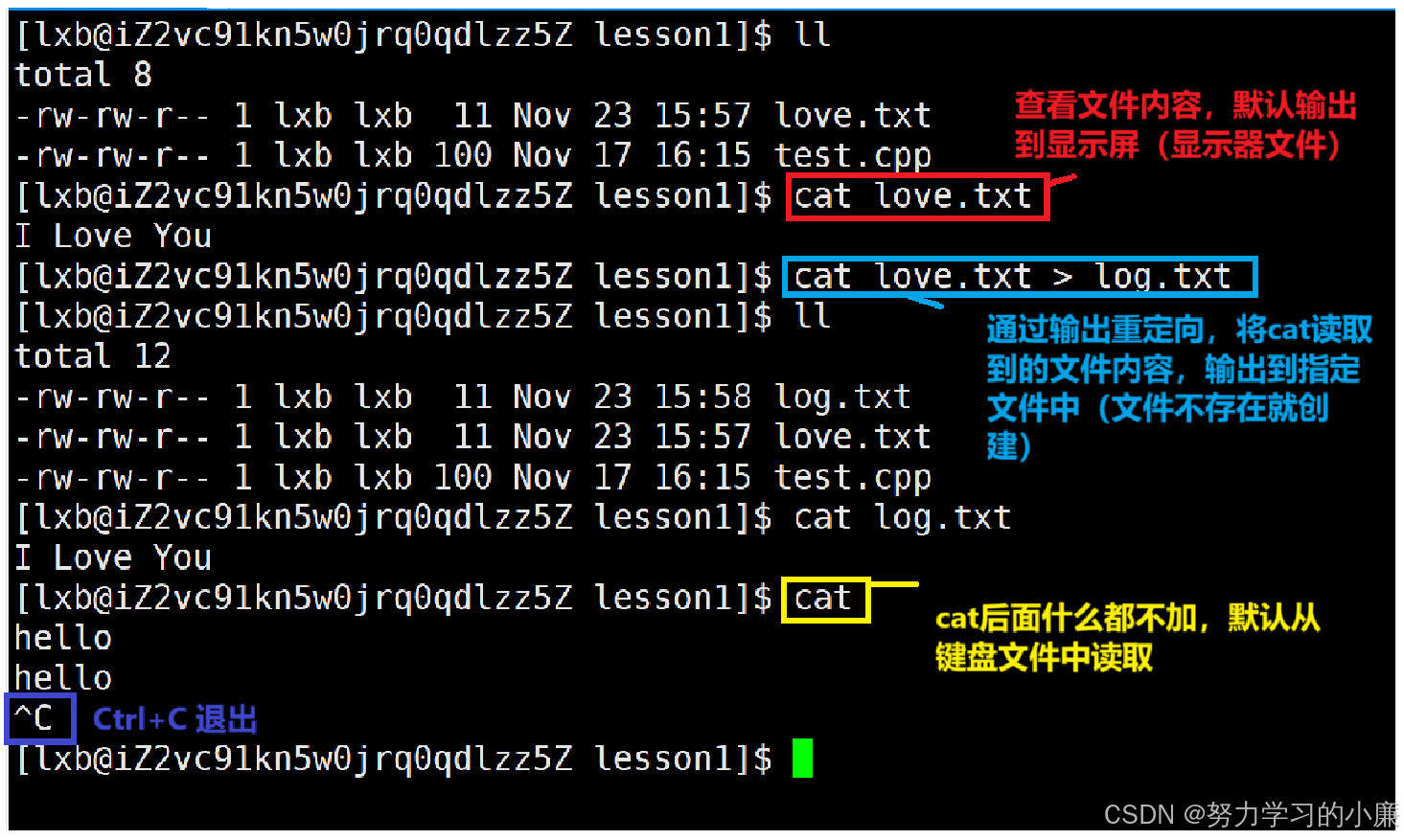
常用选项:
| 指令 - 选项 | 功能 |
|---|---|
cat -n |
对输出的所有行进编号 |
cat -b |
对非空输出行进编号 |
cat -s |
不输出多行空行(连续多行空行只输出一行) |
我们现在有这样一个code.c 文件,内容如下:
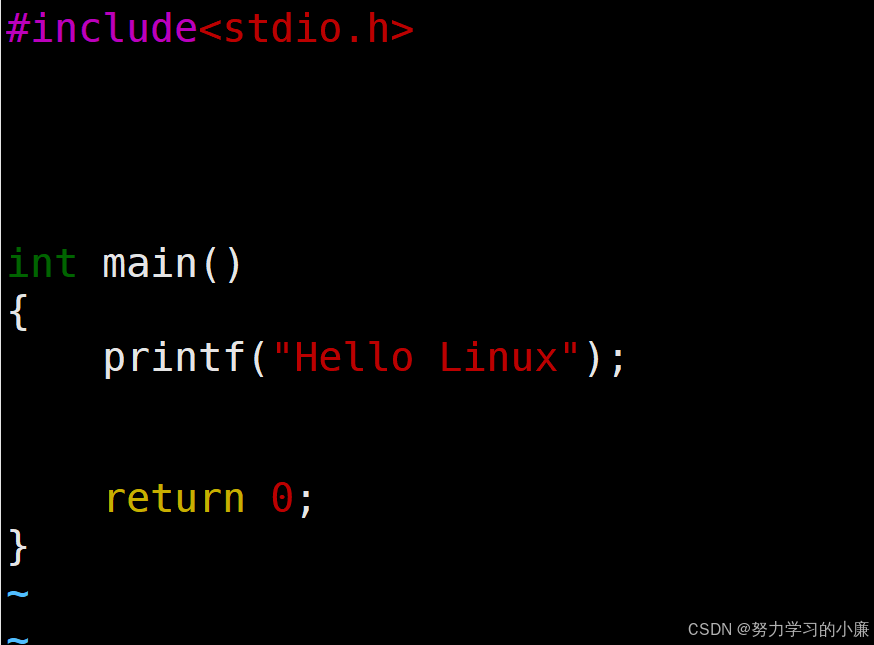
现在来看一下,使用cat选项的作用
cat -n
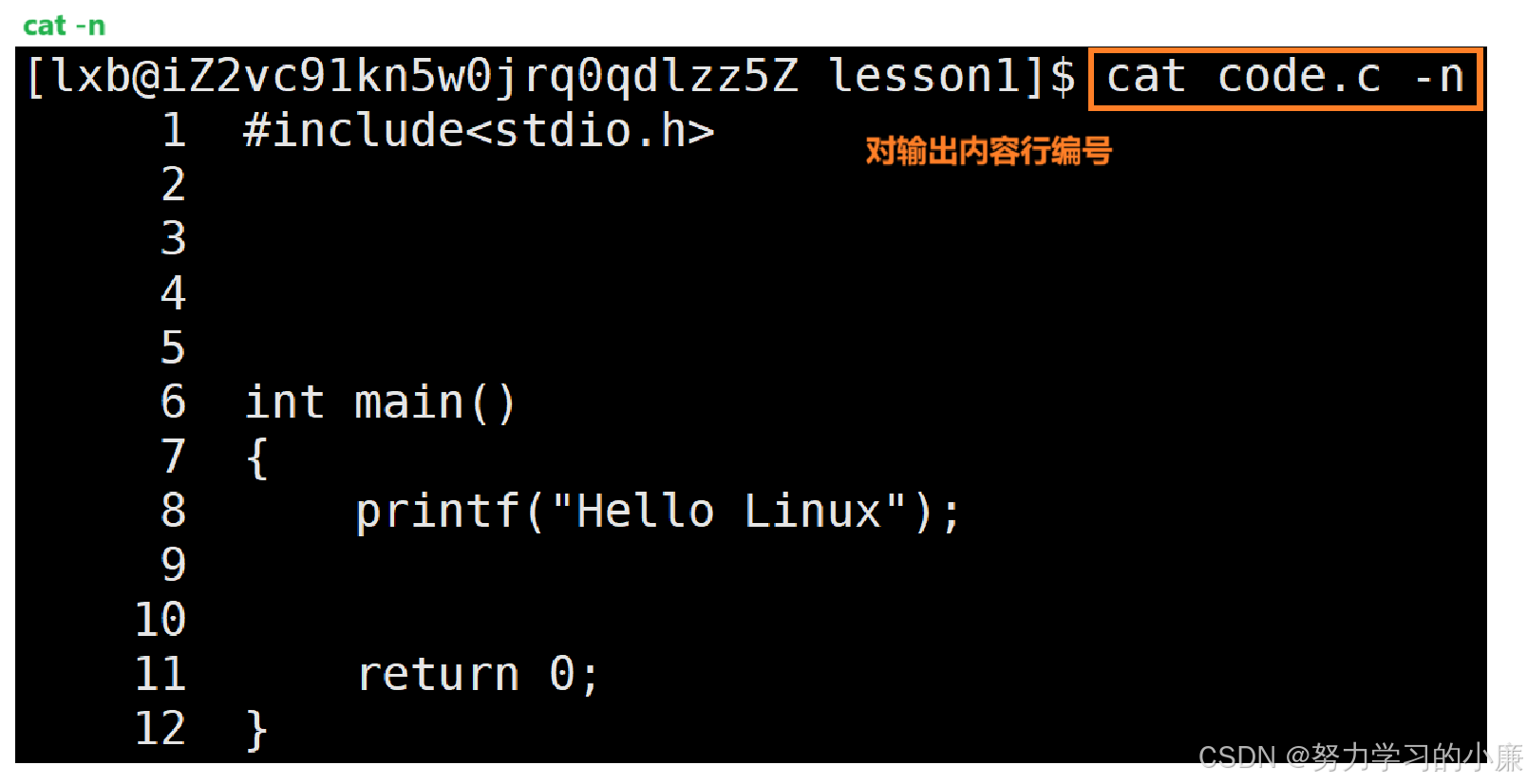
cat -b
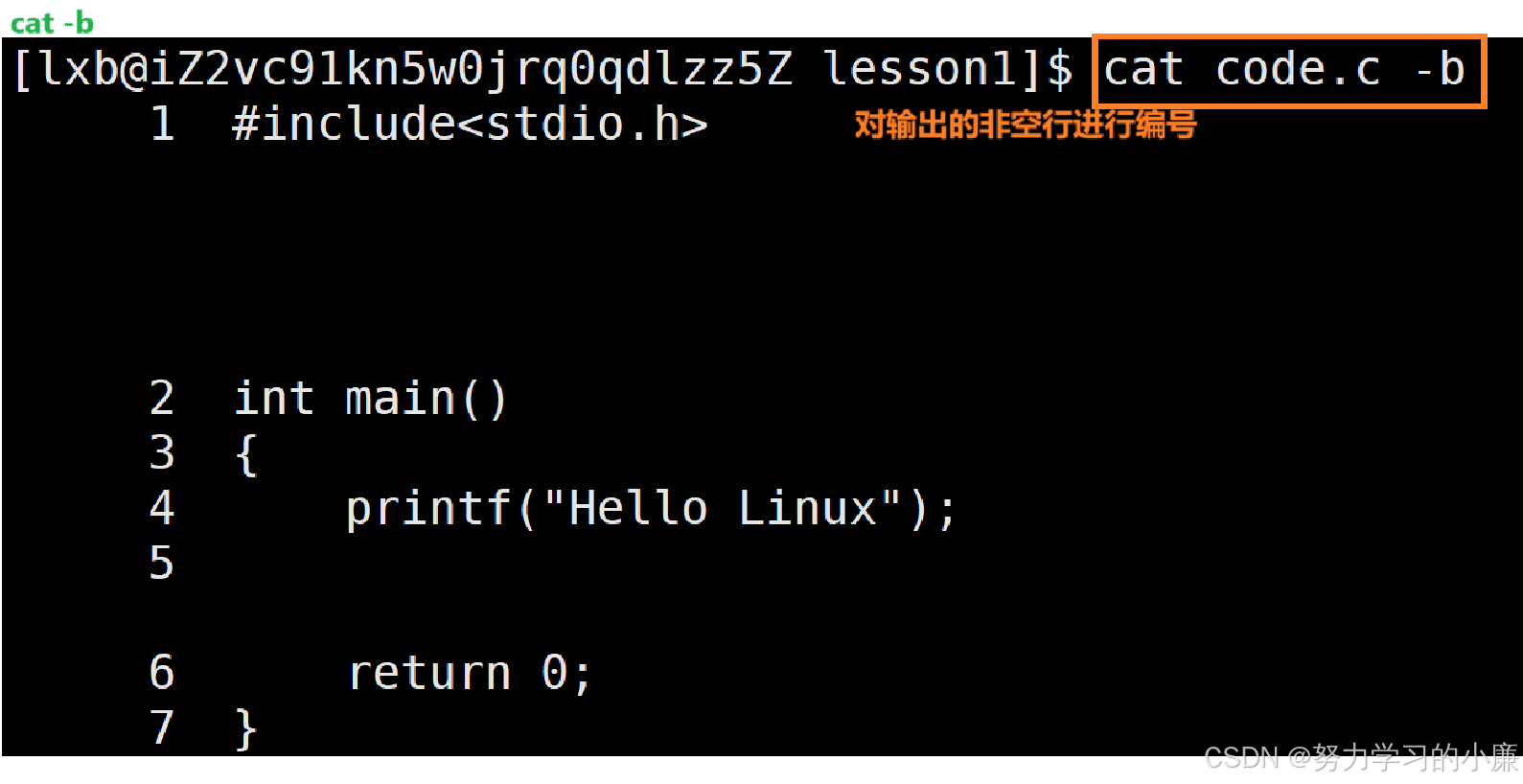
cat -s
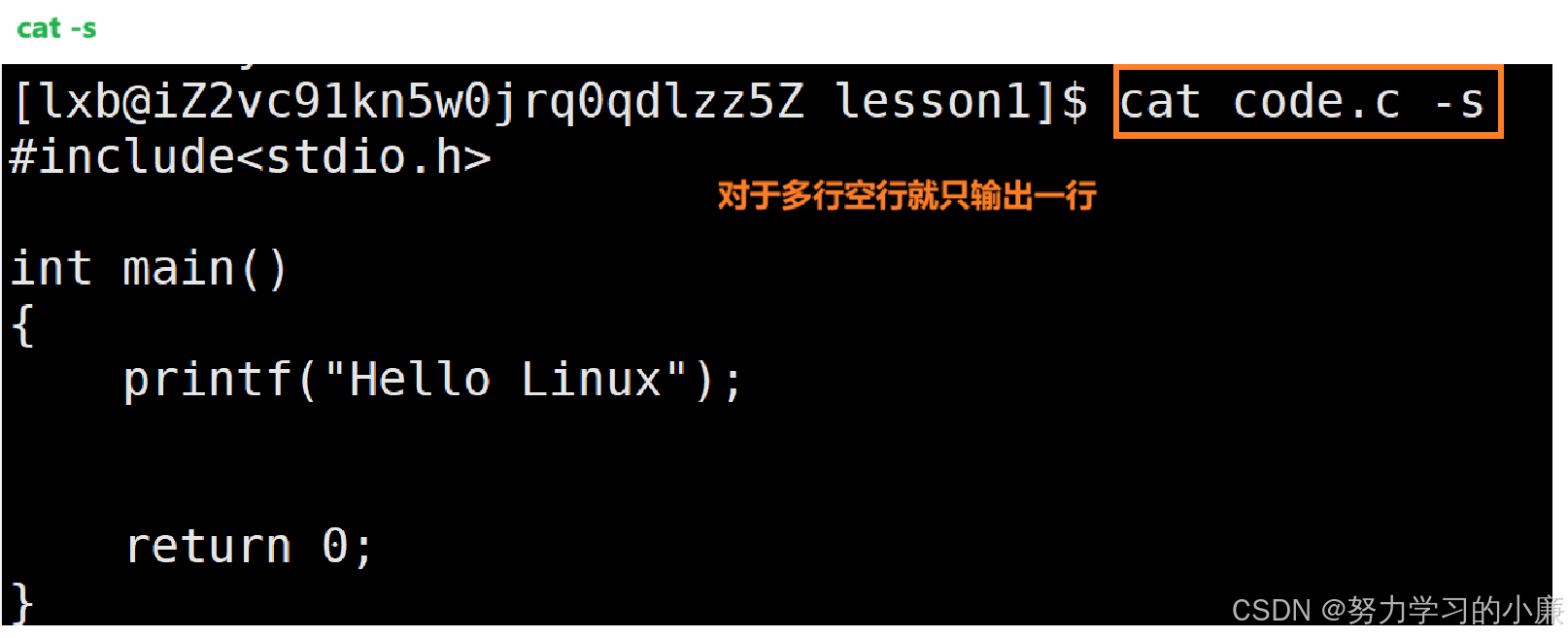
more
more指令与cat使用类似;对于文件内容较短时可以说没什么区别。
当我们需要读取一个内容特别多的文件,我们使用cat 指令就会被刷屏,这是我们可以使用more 指令(只显示满一个屏幕就停止)。
这里现在有一个10000行内容的文件,我们来一下cat 和more 的区别。
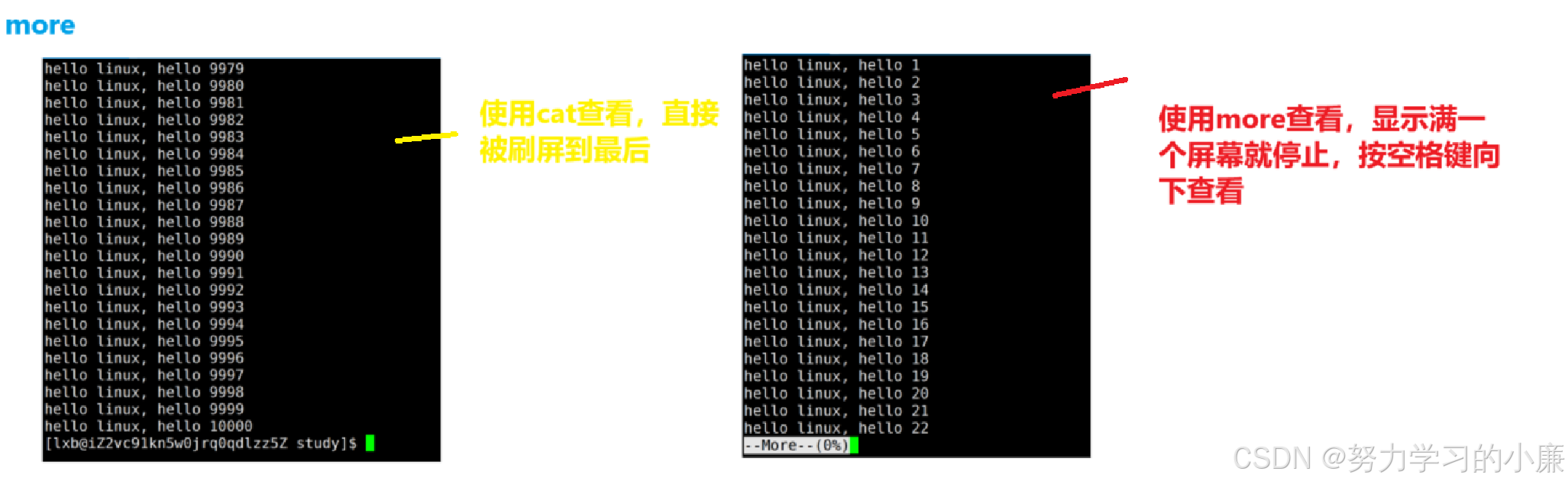
在
more查看文件内容时,按q退出查看
缺点:
more无法向上查看内容,只能向下查看。
less
less工具也是对文件或其它输出进行分页显示的工具,应该说是linux正统查看文件内容的工具,功能极其强大。less的用法比起more更加的有弹性。在more的时候,我们并没有办法向前面翻, 只能往后面看;但若使用了less时,就可以使用(上下键(或者J/K 键) 等按键的功能来往前往后翻看文件,更容易用来查看一个文件的内容!- 除此之外,在 less 里头可以拥有更多的搜索功能,不止可以向下搜索,也可以向上搜索
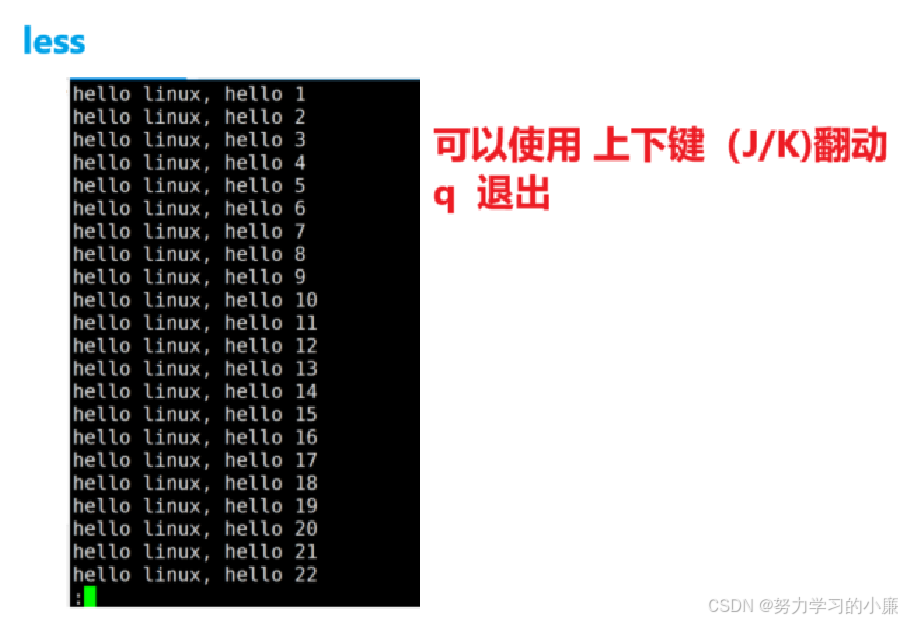
| 选项 | 功能 |
|---|---|
-i |
忽略搜索时的大小写 |
N |
显示行号 |
/字符串 和**?字符串** |
向下上搜索"字符串"和向上搜索"字符串" |
q |
退出 |
head
文件内容怎么多,我们不想要查看全部,就看开头的n行,这时就可以使用
head指令
选项
选项比较简单,只有一个
-n就查看前n行内容(默认n是10)。
tail
tail和**head** 相对应,tail查看文件最后的n行内容(默认10行)
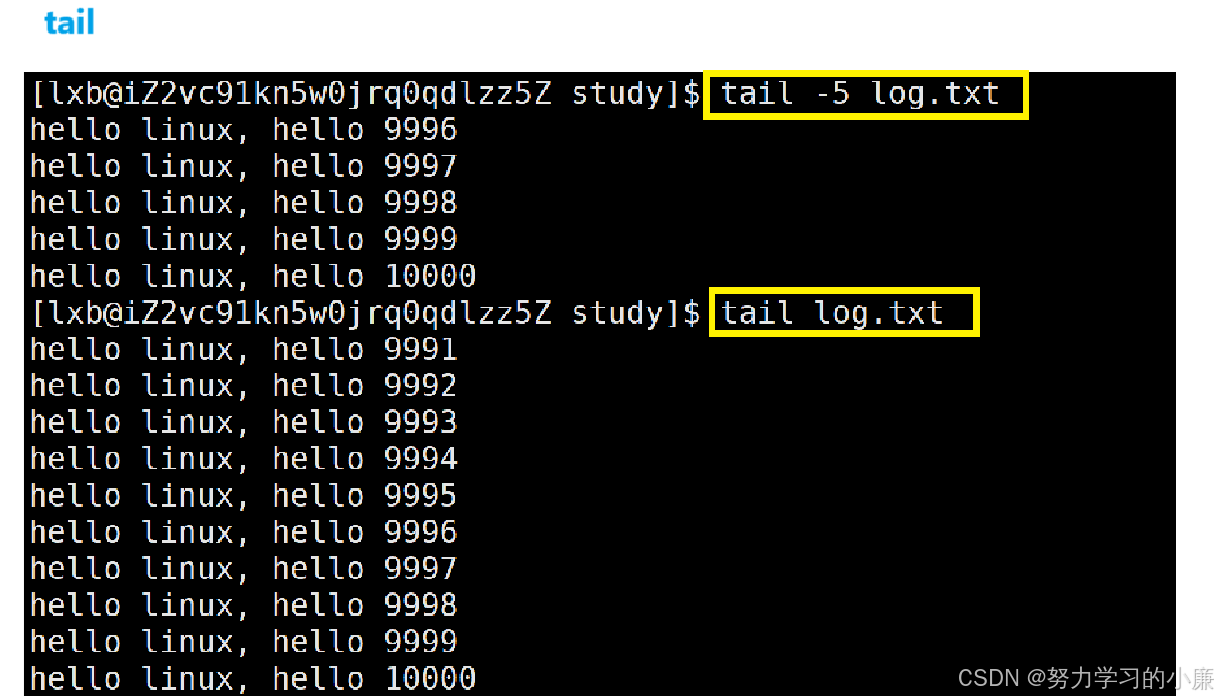
知识点:管道(简单了解)
现在,这个10000行内容的文件,我们想要查看第2010行 - 2020行的内容;
当然这里可以先将1 - 2020 行 的内容输出到文件中再查看最后的11行;现在我们不想要这样,我们可以使用这个命令
head -2020 log.txt | tail -11这样就能看到第2010 - 2020 行的内容了。
对于这一行指令中的
|其实就是有一个管道,前面查看前2020内容通过管道传给后面,tail -11查看其最后11行的内容。
2、时间相关的指令
date
**date**看当前时间,在使用之前,先来看一个概念------时间戳 (重中之重)
时间戳是一种记录特定时刻的标识数据。它能精确表明某个事件、操作或数据产生、变更的具体时间点,可精确到秒、毫秒等不同程度。常用于计算机系统记录文件操作时间、网络通信验证消息顺序,以及金融交易、电子合同等场景中,保障相关事务时间的准确性、数据的完整性与可追溯性。
概念很长,这里简答描述就是,从1978年1月1日到现在累计的秒数。
date 按照格式输出时间
如果你直接执行date 指令

这里让它按照格式输出
date +%Y-%m-%d_%H:%M:%S
指令格式可以按照自己喜欢的来(中间的
-、_和:)
date 获得当前的时间戳
date +%s
根据时间戳查看时间

cal
cal指令,查看日历;用来显示公历(阳历)日历。公历是现在国际通用的历法,又称格列历,通称阳历。
常见选项
| 指令 -选项 | 功能 |
|---|---|
cal -3 |
显示系统前一个月,当前月,下一个月的月历 |
cal -j |
显示在当年中的第几天(一年日期按天算,从1月1号算起,默认显示当前月在一年中的天数) |
cal -y |
显示当前年份的日历 |
选项用法
cal 、 cal -3
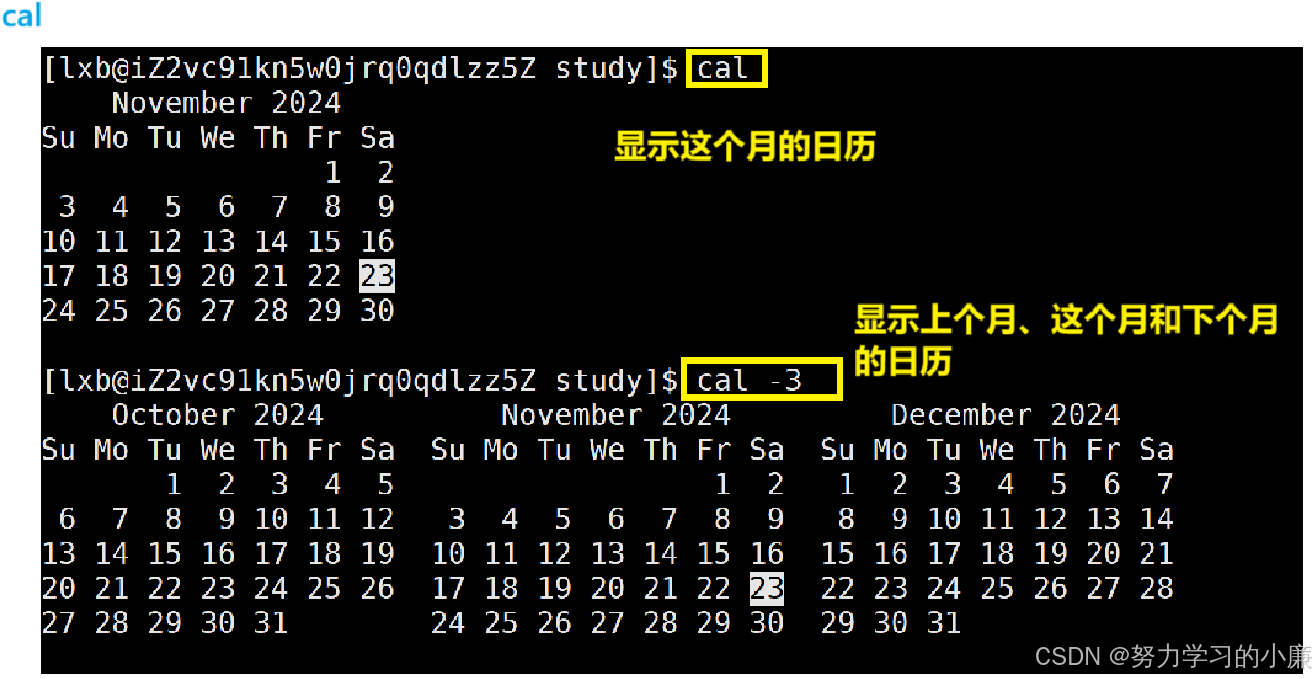
cal -y
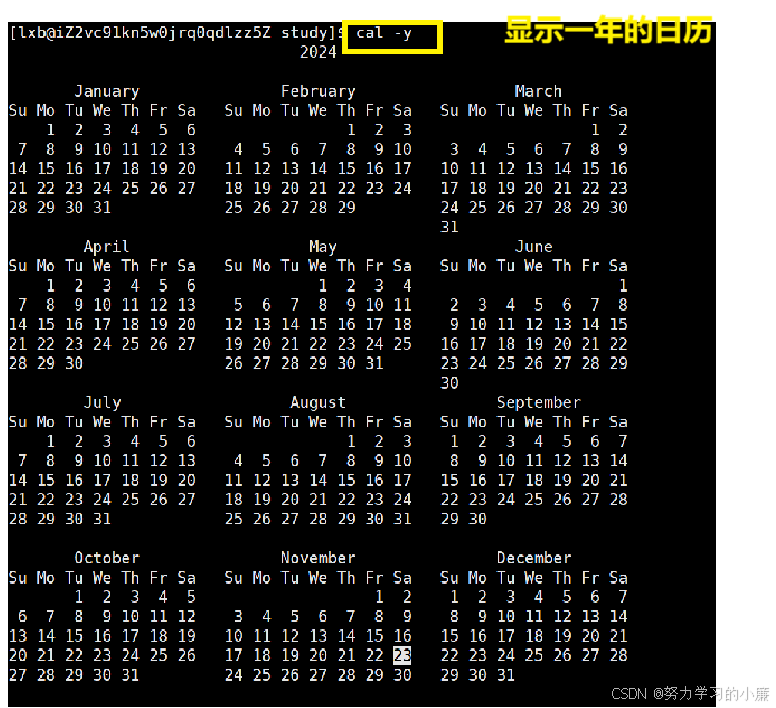
cal -j
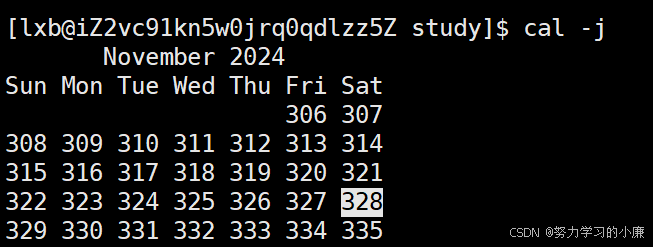
注意:
在
cal使用之前,需要安装;按照指令如下
yum install -y cal3、查找相关指令
find
- Linux下find命令在目录结构中搜索文件,并执行指定的操作。
- Linux下find命令提供了相当多的查找条件,功能很强大。由于find具有强大的功能,所以它的选项也很多,其中大部分选项都值得我们花时间来了解一下。
- 即使系统中含有网络文件系统( NFS),find命令在该文件系统中同样有效,只要你具有相应的权限。
- 在运行一个非常消耗资源的find命令时,很多人都倾向于把它放在后台执行,因为遍历一个大的文件系统可能会花费很长的时间(这里是指30G字节以上的文件系统)。
语法: find pathname -options
**功能:**用于在文件树种查找文件,并作出相应的处理(可能访问磁盘)
常用选项:
-name 按照文件名查找文名进行查找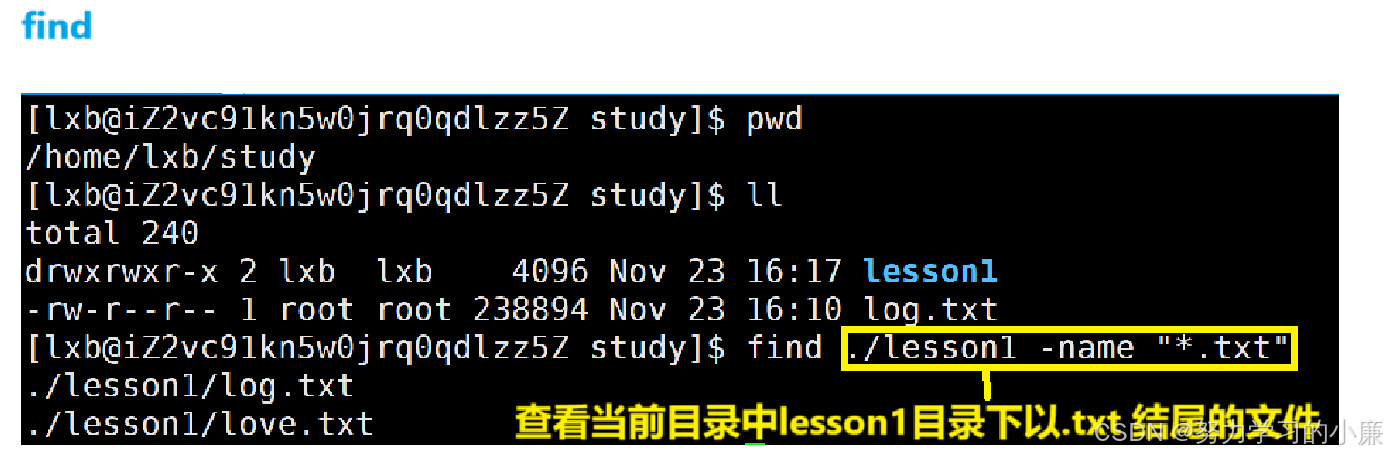
find ./lesson1 -name "*.txt" 查找./lesson1目录以.txt结尾的文件;
find ./lesson1 -name "[A-Z]*" 查找./lesson1目录以大写字母开头的文件;
find ./lesson1 -name "test*" 查找./lesson1目录以test开头的文件;which
which命令主要用来查询指令
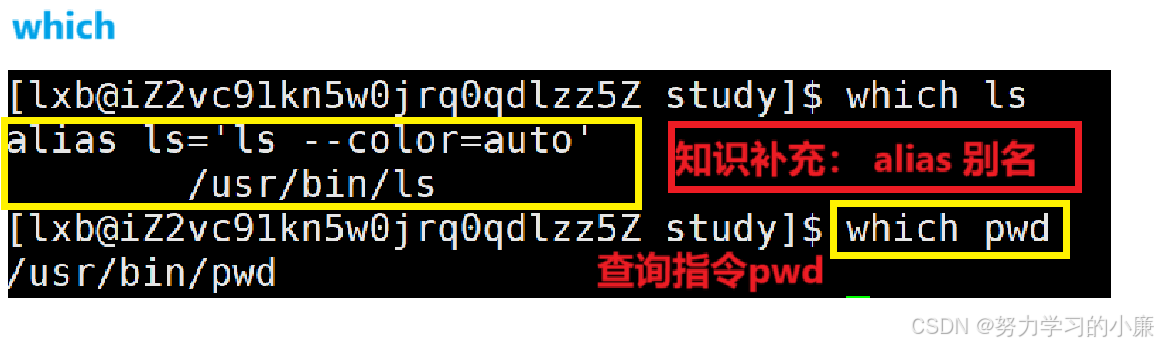
知识点:别名
alias别名,可以给指令另起一个名字。
举例
alias la='ls -a'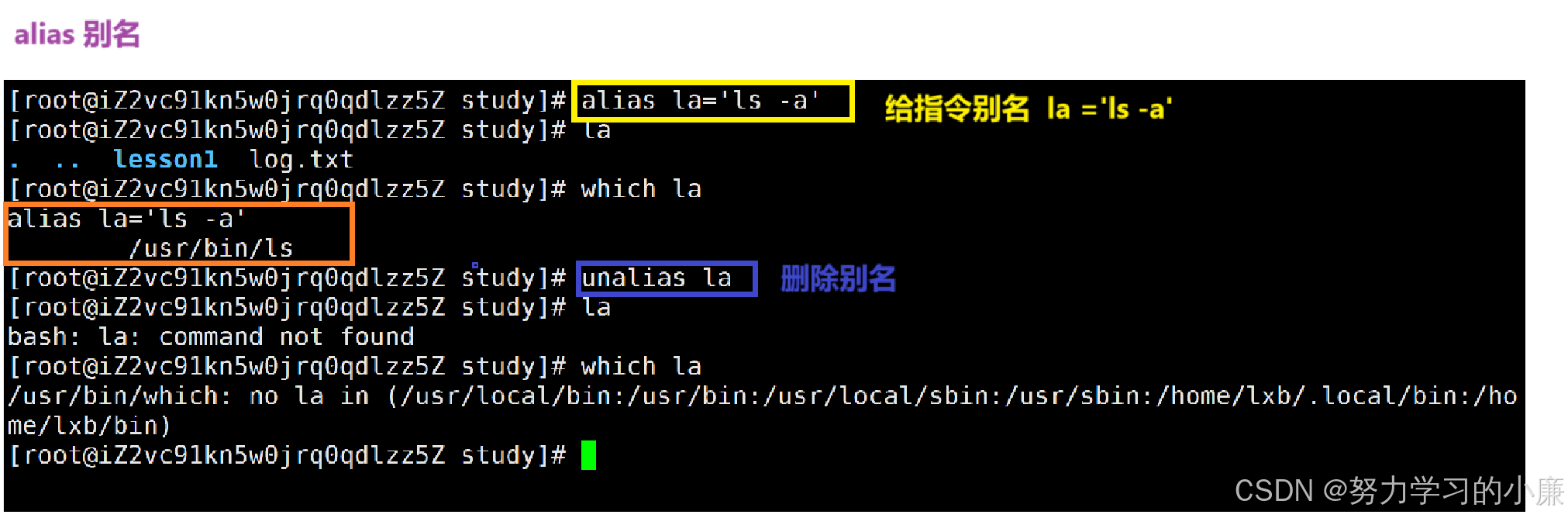
4、grep
语法:
grep [选项] 搜寻字符串 文件
功能:
在文件中搜索字符串,将找到的行打印出来
常用选项:
| 指令 -选项 | 功能 |
|---|---|
grep -i |
忽略大小写的不同,所以大小写视为相同 |
grep -n |
顺便输出行号 |
grep -v |
反向选择,亦即显示出没有 '搜寻字符串' 内容的那一行 |
现在 有这样一个文件:现在来看一下grep 即其指令的使用
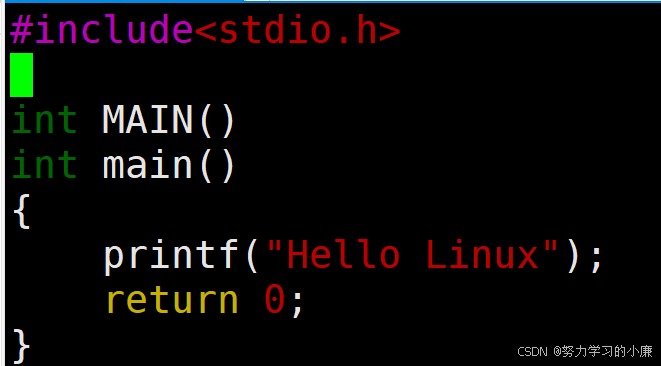
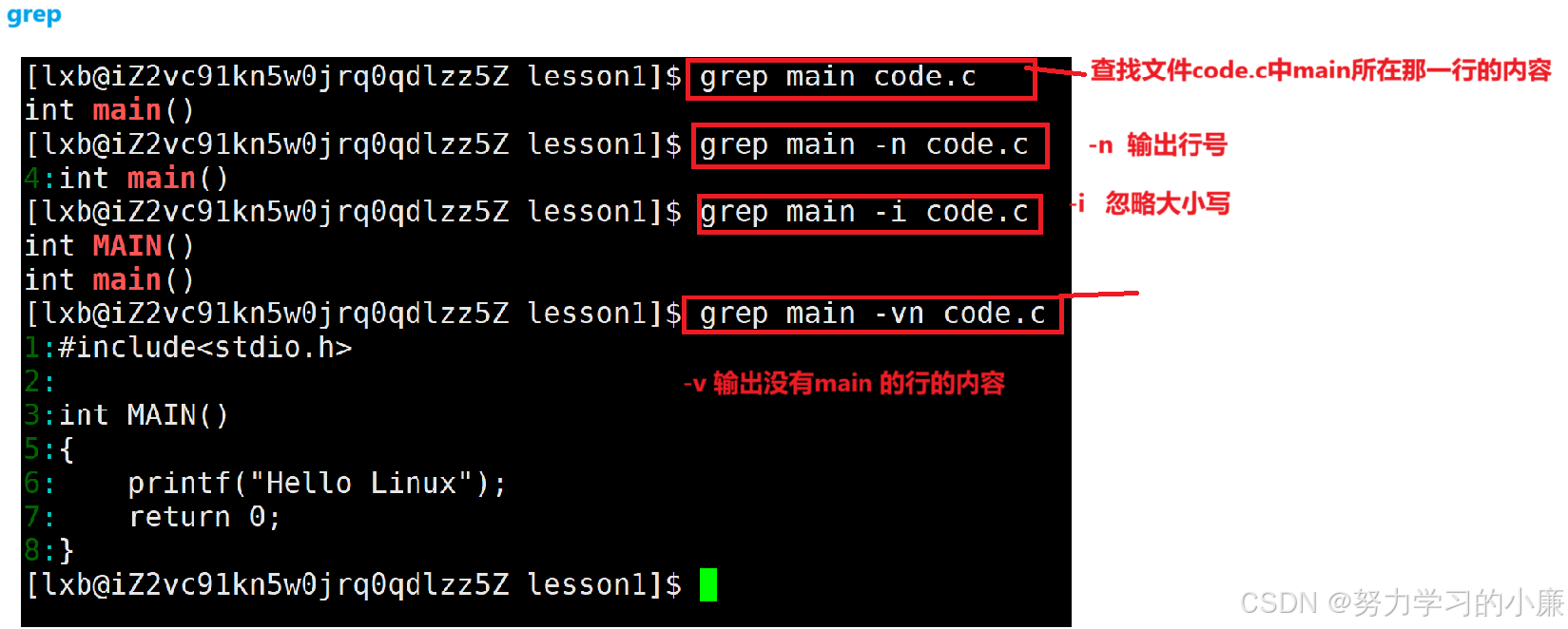
5、打包压缩相关指令
打包压缩,在Windows下,我们直接使用图形化界面;在Linux中,也有打包压缩的相关指令
zip/unzip
语法:
zip 压缩文件.zip 目录或文件
功能:
将目录或文件压缩成zip格式
这里先创建一个路径,方便打包压缩演示
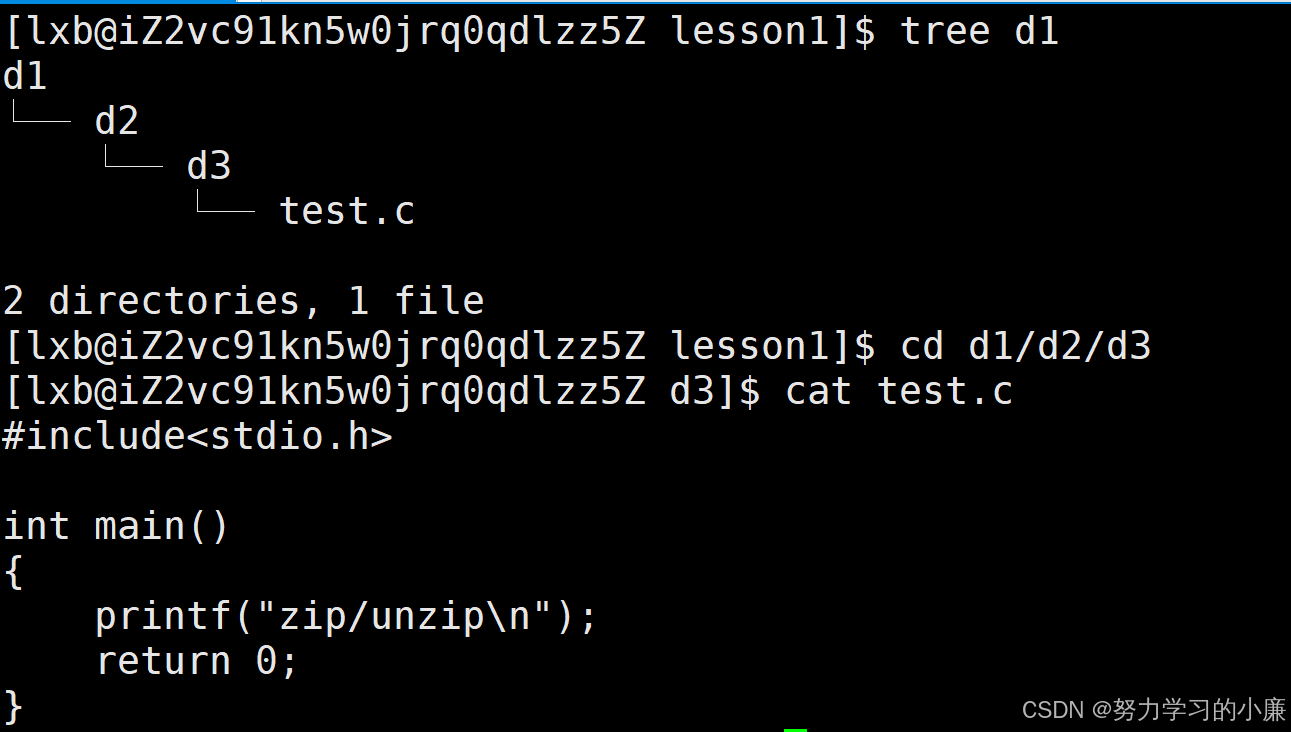
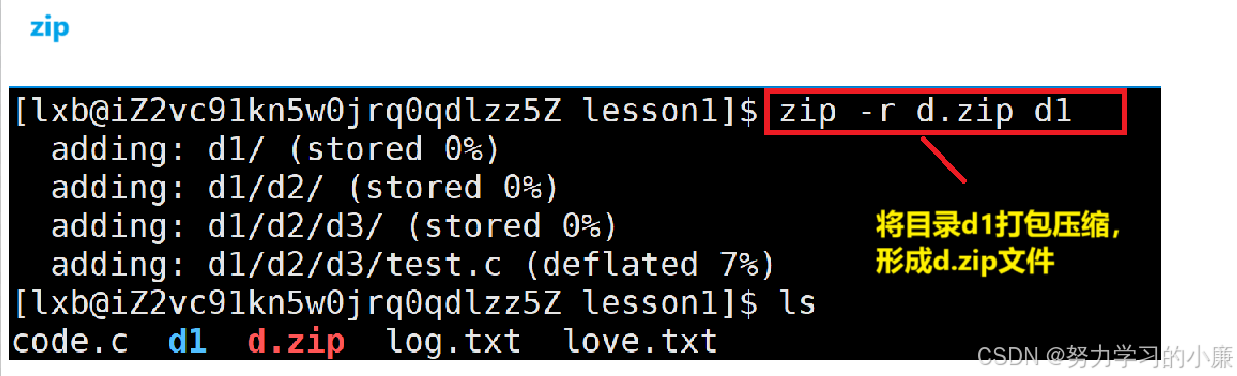
解压缩 unzip
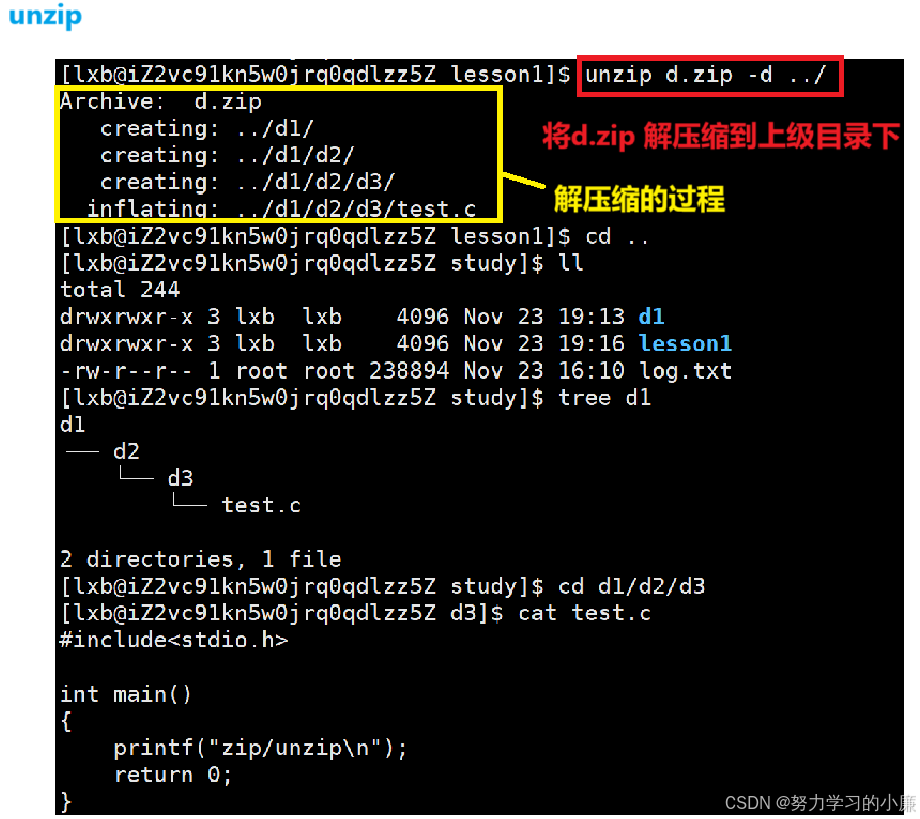
选项:
- -r : 递 归处理,将指定目录下的所有文件和子目录一并处理
- -d : 将压缩包解压缩到其他目录下
tar
tar指令也是用来打包压缩的,不打开它,直接看内容
选项:
-c:建立一个压缩文件的参数指令(create 的意思);-x:解开一个压缩文件的参数指令!-t:查看 tarfile 里面的文件!-z:是否同时具有 gzip 的属性?亦即是否需要用 gzip 压缩?-j:是否同时具有 bzip2 的属性?亦即是否需要用 bzip2 压缩?-v:压缩的过程中显示文件!这个常用,但不建议用在背景执行过程!-f:使用档名,请留意,在 f 之后要立即接档名喔!不要再加参数!-C: 解压到指定目录
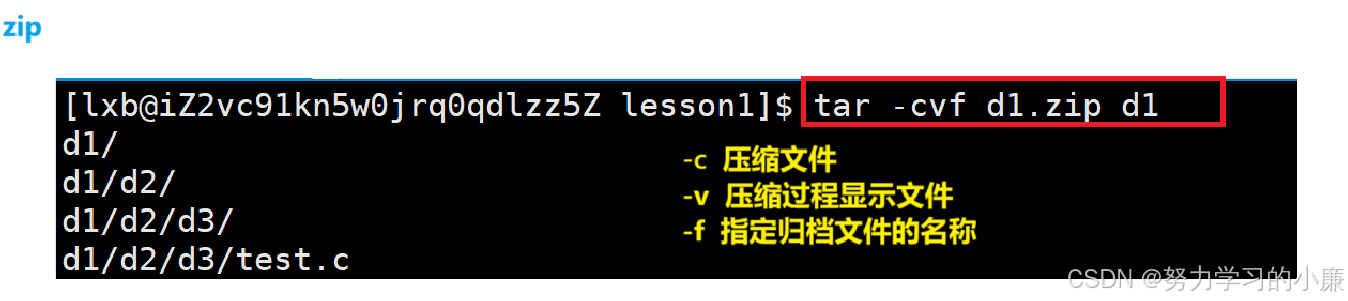
解压缩:
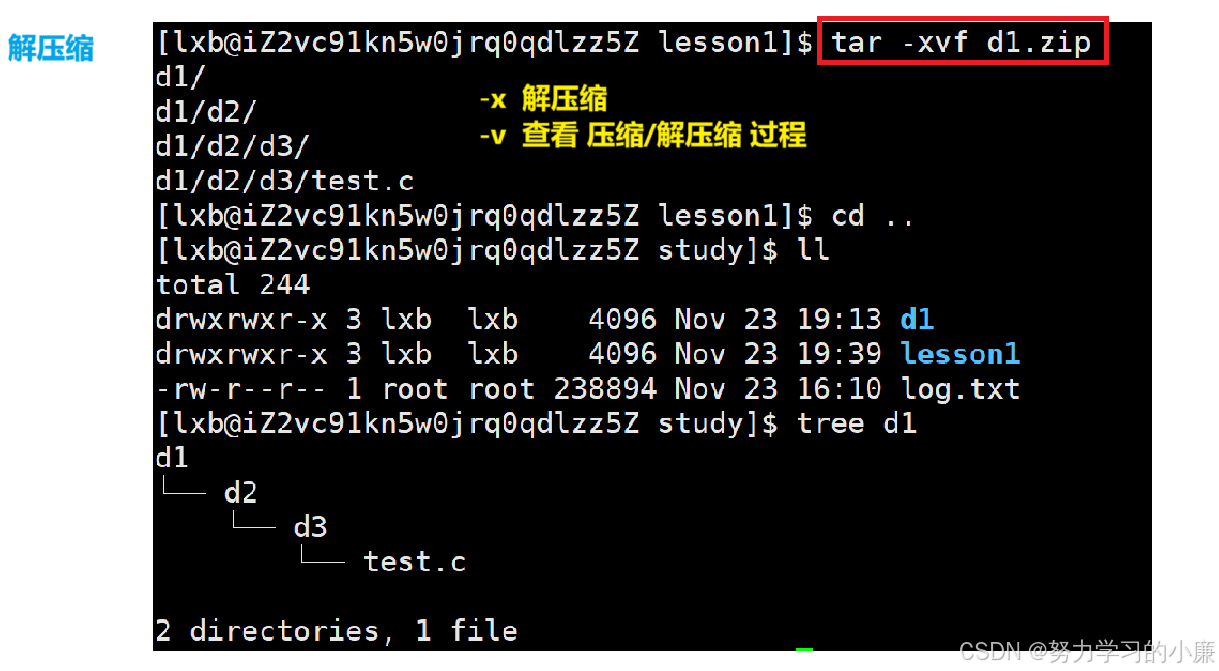
知识补充:文件传输(本地与远程连接Linux)
我们可以远程连接Linux与本地Windows互传文件。
需要sz 和rz 指令,需要安装
yum install -y Lrzszrz
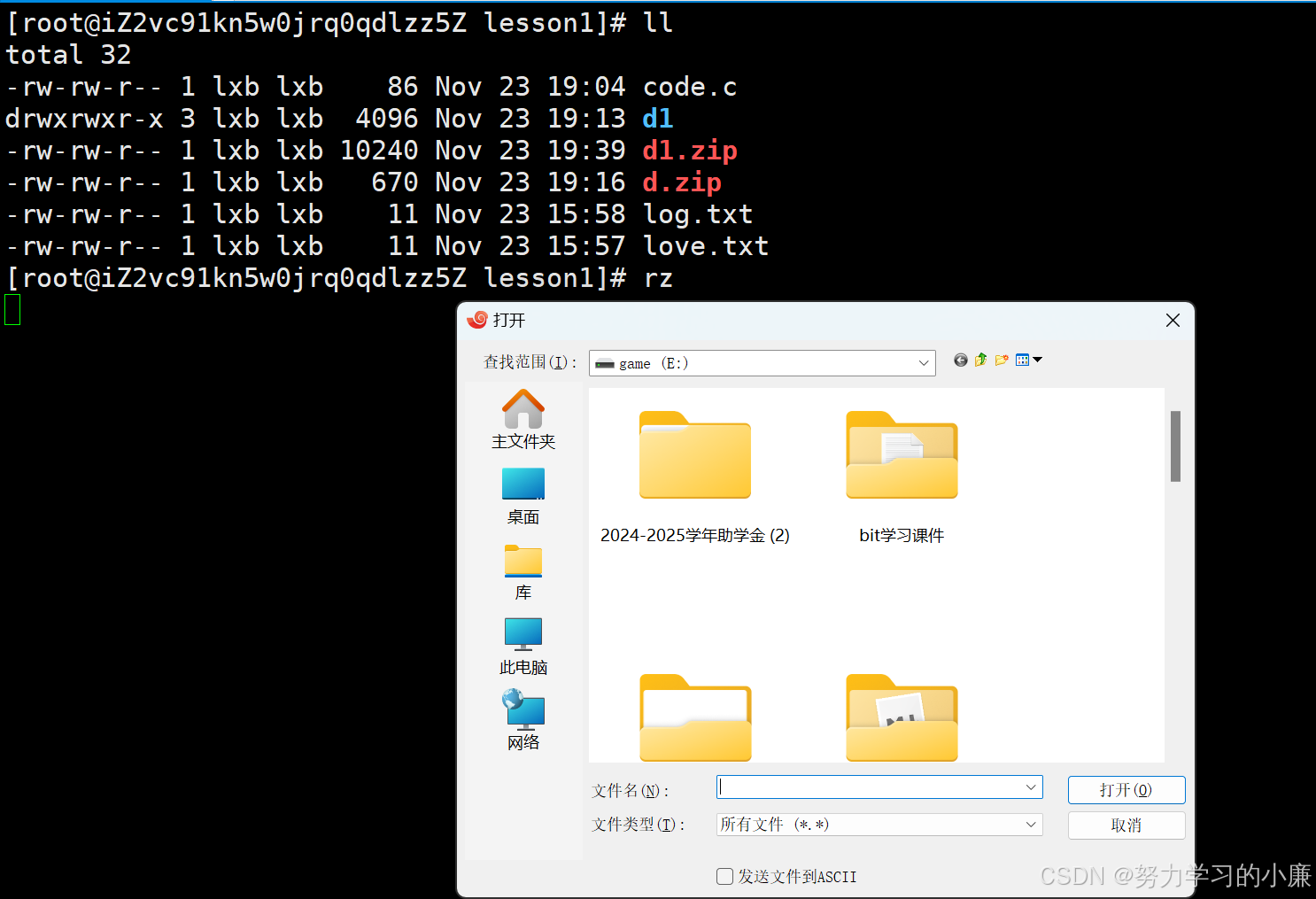
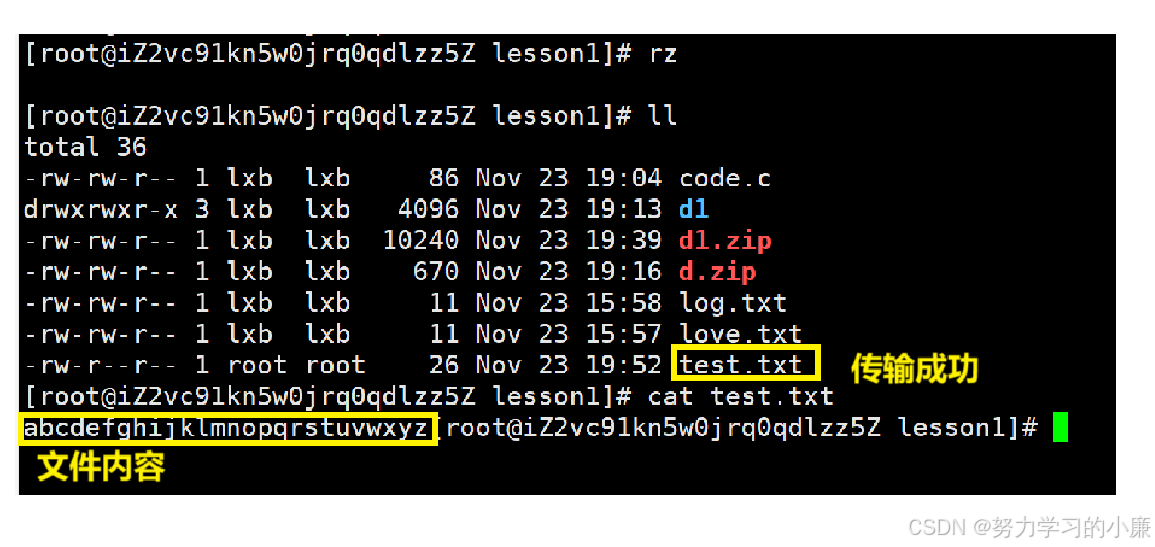
sz
将Linux文件传输到本地Windows。

选择路径然后确定即可,将指定文件传输到本地Windows。
6、bc 指令
bc可以说是Linux下的计算器,可以进行运算。
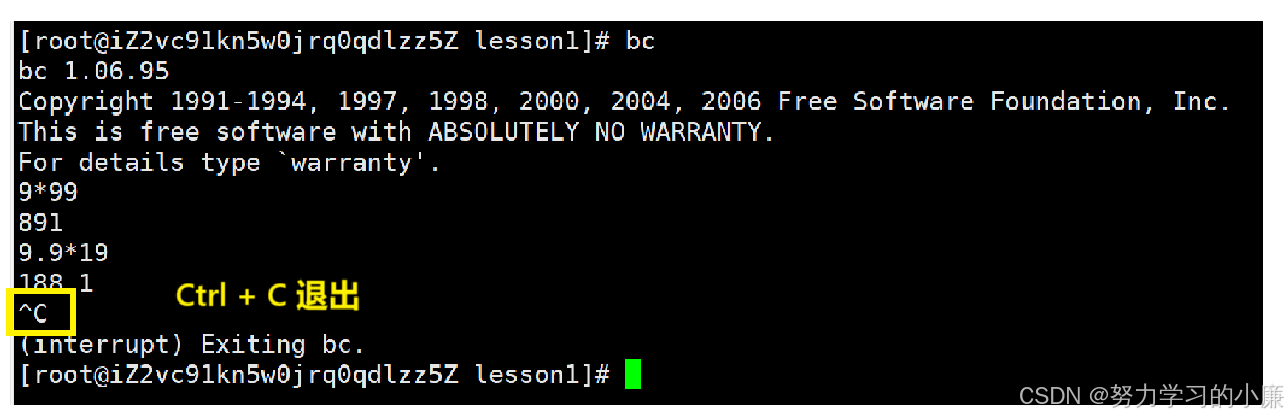
7、uname 指令
语法:
uname [选项]
功能:
uname用来获取电脑和操作系统的相关信息。
补充说明:
uname可显示linux主机所用的操作系统的版本、硬件的名称等基本信息。
选项
-a或--all 详细输出所有信息,依次为内核名称,主机名,内核版本号,内核版本,硬件名,处理器类型,硬件平台类型,操作系统名称

8、关机指令
shoudown
-h: 将系统的服务停掉后,立即关机。-r: 在将系统的服务停掉之后就重新启动-t sec: -t 后面加秒数,过几秒后关机
**:
uname用来获取电脑和操作系统的相关信息。
补充说明:
uname可显示linux主机所用的操作系统的版本、硬件的名称等基本信息。
选项
-a或--all 详细输出所有信息,依次为内核名称,主机名,内核版本号,内核版本,硬件名,处理器类型,硬件平台类型,操作系统名称
8、关机指令
shoudown
-h: 将系统的服务停掉后,立即关机。-r: 在将系统的服务停掉之后就重新启动-t sec: -t 后面加秒数,过几秒后关机
**我的博客即将同步至腾讯云开发者社区,邀请大家一同入驻:**https://cloud.tencent.com/developer/support-plan?invite_code=2oul0hvapjsws
